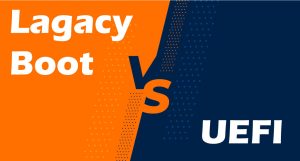In unserem letzten Beitrag haben wir Sie durch die Installations- und Nachinstallationsprozess des Webmin Bedienfeld. In diesem Beitrag werden wir Ihnen zeigen, wie Sie einen Benutzer zu diesem System hinzufügen können. Bedienfeld.
Genau wie jedes andere Bedienfeld wie cPanel, DirectAdmin, CyberPanel, Plesk usw. gibt es zwei Zugriffsebenen für Webmin. Sie können sich entweder als root (Admin) oder als Benutzer anmelden. Wenn Sie sich als root anmelden, haben Sie Zugriff auf alles und sind unbegrenzt. Wenn Sie sich jedoch als Benutzer anmelden, sind Sie auf einige Aktionen beschränkt, für die Ihnen der Administrator die Berechtigungen erteilt hat. Das bedeutet, dass nur Administratoren (jeder mit Root-Zugang) einen Benutzer hinzufügen und dessen Berechtigungen festlegen können.
Einen Benutzer zu Webmin hinzufügen
1- Wie oben beschrieben, ist der erste Schritt die Anmeldung als root im Webmin-Kontrollzentrum. Webmin hat zwei Hauptbereiche:
- Virtualmin: Hier können Sie VMs erstellen.
- Webmin: Hier können Sie neue Benutzer hinzufügen und deren Berechtigungen festlegen.
2- Nachdem Sie sich im Webmin-Dashboard angemeldet haben, sehen Sie oben links im Fenster Virtualmin und Webmin. Klicken Sie auf Webmin.
3- Wählen Sie in der Dropdown-Liste die Option "Webmin-Benutzer".
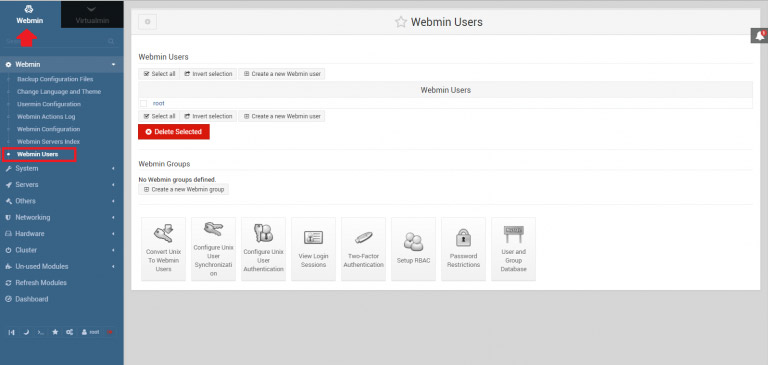
* Erstellen Sie eine Gruppe: Webmin verfügt über diese Funktion, die es Ihnen ermöglicht, Gruppen mit bevorzugten Berechtigungen zu erstellen. Wenn Sie also einen Benutzer erstellen, können Sie ihn zu einer Gruppe hinzufügen, und alle Benutzer in einer Gruppe haben die gleichen Berechtigungen. Dies ist hilfreich, wenn Sie viele Benutzer mit den gleichen Berechtigungen erstellen möchten. Das folgende Bild zeigt Ihnen, wie Sie eine Gruppe erstellen können:
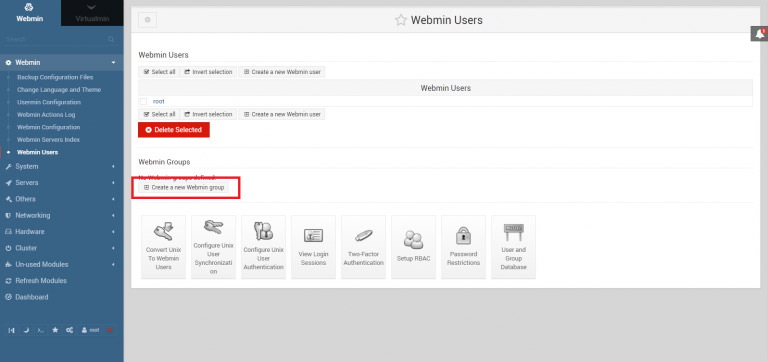
Sie müssen also nur noch den Namen der Gruppe wählen und auf die Schaltfläche "Erstellen" klicken.
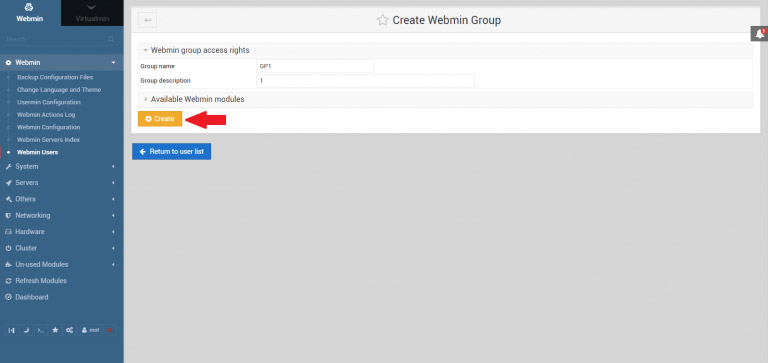
4- Um einen Benutzer hinzuzufügen, klicken Sie auf der Seite Webmin-Benutzer auf die Option "Neuen Benutzer erstellen".
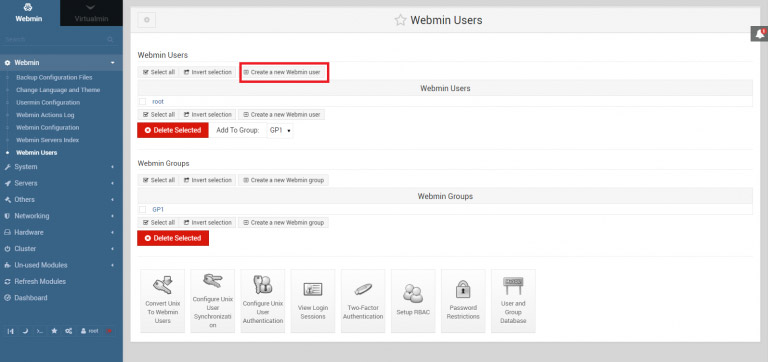
5- Im ersten Abschnitt geben Sie einen Namen für den neuen Benutzer ein, wählen seine Gruppe und legen ein Passwort fest. Im zweiten Abschnitt können Sie die gewünschten Berechtigungen und Einschränkungen für den Benutzer festlegen.
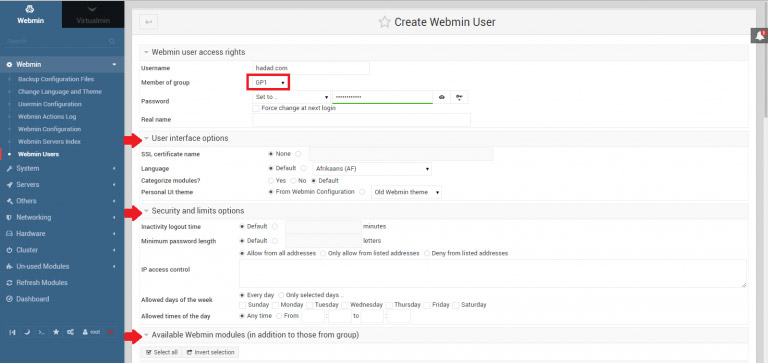
6- In diesem Abschnitt müssen wir unserem Benutzer alle Module zuweisen, da er als Host alle erforderlichen Zugriffsrechte haben soll. Klicken Sie also auf Alles auswählen, gehen Sie zum Ende der Seite und klicken Sie auf die Schaltfläche Erstellen. Jetzt haben Sie einen Host zu Ihrem Webmin hinzugefügt.
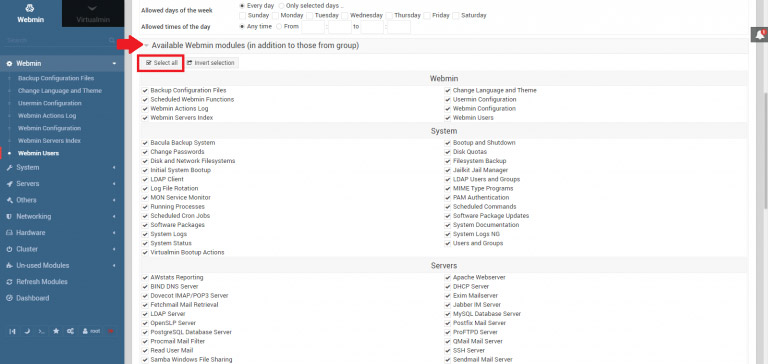
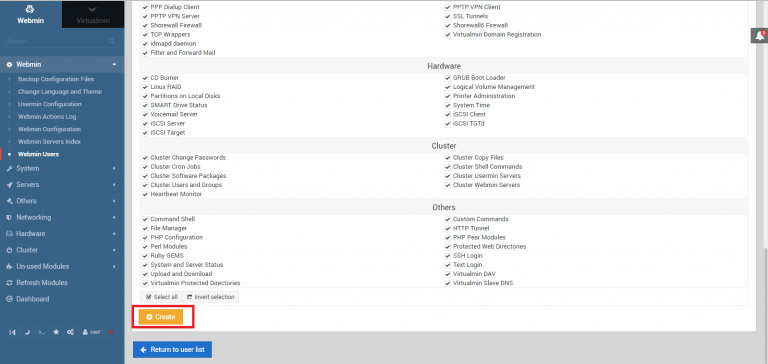
7- Um den von Ihnen hinzugefügten Host zu sehen, gehen Sie erneut auf die Webmin-Benutzerseite und klicken Sie auf den Benutzer, als den Sie sich einloggen möchten. Klicken Sie auf der unten gezeigten Seite auf die Schaltfläche "Zum Benutzer wechseln", um sich im Benutzerbereich anzumelden.
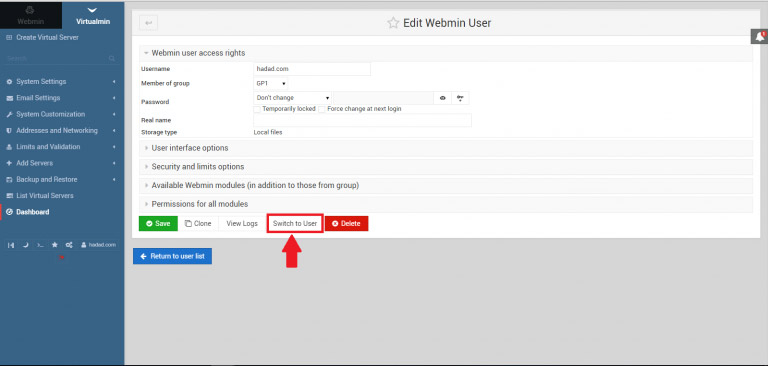
8- So sieht das Panel Ihres neuen Benutzers aus:
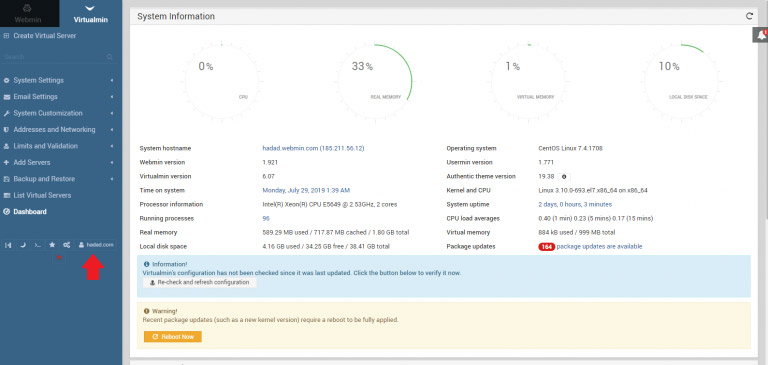
Ich hoffe, dass Ihnen dieser Beitrag gefallen hat, wenn ja, können Sie unsere Blog für mehr!